Lỗi Bios laptop Dell gây nhiều sự bối rối cho những ai lần đầu gặp phải. Tuy nhiên, đây là một lỗi dễ dàng khắc phục nếu biết cách. Bài viết dưới đây sẽ cung cấp cho bạn những thông tin cần thiết về lỗi máy tính này. Đặc biệt giúp bạn biết cách khắc phục lỗi nhanh chóng và hiệu quả nhất.
Lỗi BIOS không lên màn hình là một lỗi hay gặp của máy tính. Lỗi này là sau khi bạn khởi động không vào được windows ngay mà vào giao diện của BIOS. Lỗi này thường xảy ra với laptop đã được tích hợp sẵn bản quyền nhưng lại cài bản windows khác vào. Đây là lỗi thông thường, có thể khắc phục nhanh chóng bằng 1 vài thao tác đơn giản. Tuy nhiên, nếu không biết cách khắc phục sẽ khá mất thời gian.
Lỗi BIOS laptop dell là tình trạng khi khởi động máy thay vì vào Windows thì lại sang giao diện BIOS. Điều này đôi khi gây hiểu nhầm rằng máy bị hacker xâm nhập.
Đôi khi trong quá trình sử dụng ta đã vô tình kích hoạt khiến cho máy tính bị lỗi. Sau đây là những nguyên nhân lỗi Bios gây nên tình trạng ở laptop dell.
Lỗi BIOS nhìn rất rắc rối và tưởng như rất mất thời gian để khắc phục. Tuy nhiên, đây là một lỗi đơn giản mà bạn có thể dễ dàng xử lý dựa theo chỉ dẫn.
Tìm hiểu: Laptop Dell Latitude 7490 laptop nằm trong phân khúc cận cao cấp của laptop Dell
Để truy cập BIOS, ta sẽ sử dụng một tổ hợp phím tắt riêng biệt. Có thể màn hình Bios là do bạn đã vô tình ấn vào tổ hợp lệnh trên bàn phím. Vậy nên, trước khi bắt đầu sửa lỗi, bạn hãy chắc chắn bàn phím không bị kẹt nút nào. Đặc biệt là những phím nằm trong tổ hợp truy cập nhanh vào Bios.
Sau khi kiểm tra, bạn đã chắc chắn bàn phím của mình không gặp phải vấn đề gì. Lúc này, bạn có thể khẳng định laptop của mình đã gặp phải vấn đề với lỗi của Bios.
Như đã đề cập ở trên, bạn cần kiểm tra xem bàn phím liệu có kẹt ở nút nào không. Bên cạnh đó, bạn hãy đảm bảo ổ cứng và hệ điều hành của máy vẫn hoạt động bình thường. Đầu tiên, bạn hãy nhấn phím tắt F2 để nhanh chóng truy cập vào Bios.
Sau đây là một số cách sửa lỗi Bios laptop Dell hay được sử dụng. Các cách này rất đơn giản, bạn có thể áp dụng và khắc phục lỗi ngay lập tức trên máy tính.
Tắt phần Secure Boot là một cách hay được sử dụng để sửa lỗi Bios laptop Dell. Bạn hoàn toàn có thể áp dụng cách này theo các thao tác dưới đây.
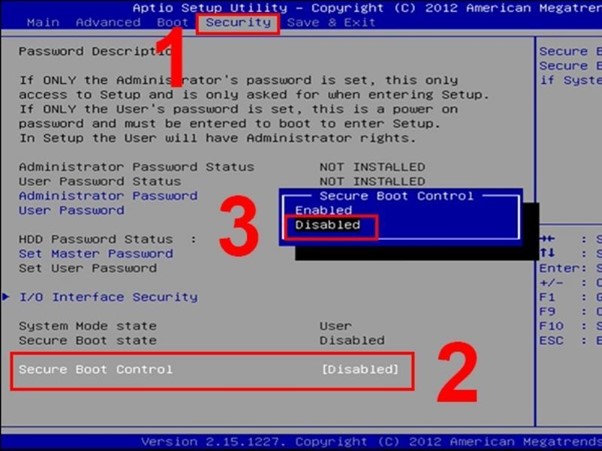
Sửa lỗi Secure Boot
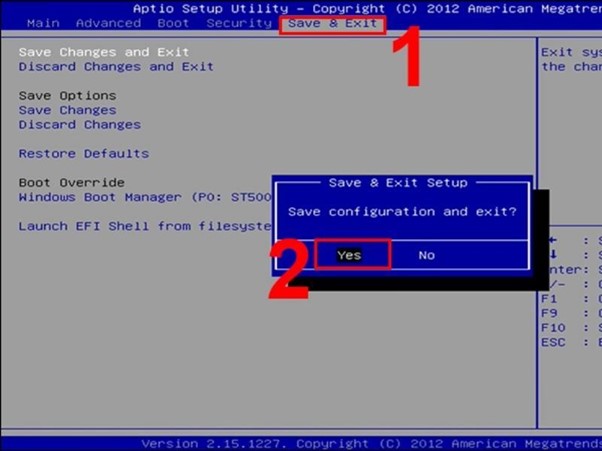
Sửa lỗi Secure Boot
Xem thêm: Dell XPS13 9360 i5 được xem là chiếc Ultrabook 13″ nhỏ nhất thế giới với kích thước tương đương chiếc máy 11″
Ngoài cách ở trên, bạn có thể tắt Fast Boot để khắc phục lỗi Bios laptop dell. Phương pháp này rất đơn giản bạn có thể làm theo các bước như sau:
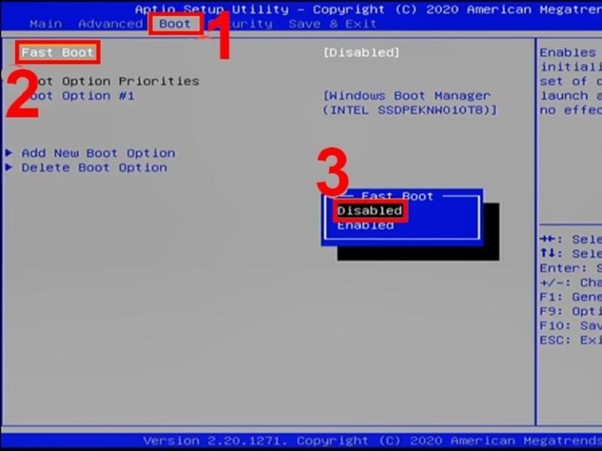
Sửa lỗi Fast boot
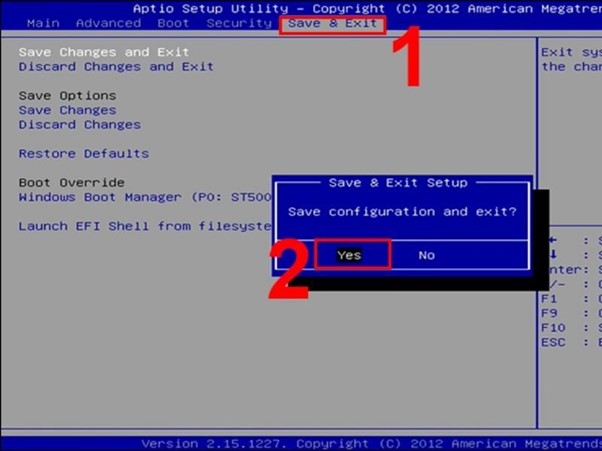
Sửa lỗi Fast boot
Xem thêm: Dell Precision 7560 (Core™ i7-11850H | 16GB | 512GB | RTX A4000 8GB | 15.6 inch FHD | Ubuntu Linux 20.04)
Đây là cách thức sửa lỗi Bios laptop Dell cuối cùng được giới thiệu qua bài viết này. Bạn có thể khắc phục lỗi Bios theo các bước như sau.
Hãy xem thử trạng thái hoạt động của tính năng này là gì. Nếu đang ở trạng thái Disabled, bạn hãy bật hãy bật Enabled (3) lên là được.
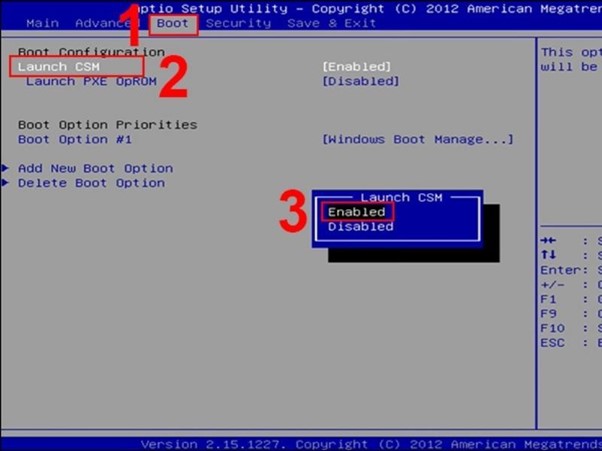
Sửa lỗi Launch CSM
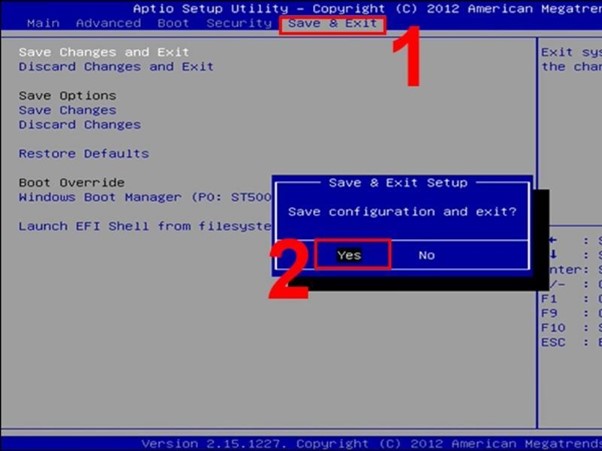
Sửa lỗi Launch CSM
Đọc thêm bài viết: CÁCH KIỂM TRA NHIỆT ĐỘ LAPTOP CỰC NHANH VÀ ĐƠN GIẢN 2022
Một số lưu ý khi sửa lỗi Bios Laptop Dell
Sau khi thực hiện 1 trong các thiết lập trên, vẫn sẽ có trường hợp máy bạn không vào được Windows. Trong trường hợp này, bạn hãy xem lại phần Bios có phần khai báo hệ điều hành đang sử dụng không.
Lỗi Bios laptop Dell là một lỗi thường thấy vậy nên bạn không cần quá lo lắng khi gặp phải. Lỗi nạp lại Bios trên laptop Dell này rất đơn giản bạn có thể tự thao tác trên máy tính theo hướng dẫn trên. Hy vọng bài viết trên có ích cho bạn và giúp bạn khắc phục lỗi của máy mình.
Xem thêm:
GIẢI QUYẾT VẤN ĐỀ LAPTOP DELL KHỞI ĐỘNG KHÔNG LÊN MÀN HÌNH
NGUYÊN NHÂN MÀN HÌNH LAPTOP DELL BỊ TỐI ĐEN VÀ CÁCH KHẮC PHỤC



